Slik løser du Bluetooth-problemer på Windows 10

Bluetooth lar deg koble Windows 10-enheter og tilbehør til PC-en din uten behov for ledninger. Her er ulike teknikker for å løse Bluetooth-problemer.
Å utføre en fabrikktilbakestilling på noen av dine tekniske enheter anbefales ofte som en løsning på mange problemer som kan oppstå. Når det gjelder en MacBook Air, kan denne oppgaven utføres for å øke ytelsen og gjenopprette den bærbare datamaskinen til sin tidligere prakt.
Hvis du har valgt å selge MacBook Air til noen andre, vil en tilbakestilling av fabrikken sikre at all din private og personlige informasjon blir slettet. Å sikre at en annen bruker kan logge på og begynne å bruke din tidligere MacBook Air er også viktig for selgerrangeringer, og det letter stresset med å måtte fjerne informasjonen din etter at transaksjonen er fullført.
Ved å sikkerhetskopiere MacBook Air med Time Machine og utføre en fabrikktilbakestilling av MacBook Air, vil maskinen føles som om du nettopp har pakket den ut for første gang.
Med macOS Mojave tilgjengelig, er det det perfekte tidspunktet for å få datamaskinen tilbake oppdatert. Mojave er stappfull av nye forbedringer og systemendringer som vil holde Air-en i gang i årene som kommer. Men husk at macOS Mojave kun er kompatibel med MacBook Airs produsert etter midten av 2012.
Hvis du ikke er kjent med prosessen med å utføre en fabrikktilbakestilling på MacBook Air-maskinen, følg trinnene nedenfor for å sikre at all informasjon er sikkerhetskopiert og tilbakestillingen gjøres riktig.
Sikkerhetskopier dataene dine med Time Machine
Apple gjør det veldig enkelt å sikkerhetskopiere dataene dine på MacBook Air. Time Machine og en ekstern harddisk lar deg sikkerhetskopiere alle dine dokumenter, applikasjoner og annen viktig informasjon.
Hvis du ikke har en dedikert ekstern harddisk, er det et godt tidspunkt å kjøpe en. Apple tilbyr AirPort Time Capsule, bygget spesielt for Time Machine-sikkerhetskopier.
Alternativt er det nok av 1 og 2-terabyte-stasjoner på Amazon under $100, og hvis du leter etter en anbefaling, sjekk ut Western Digital MyPassport-stasjonen eller Seagate Backup Plus- stasjonen, som er designet for å fungere med macOS direkte ut. av boksen.
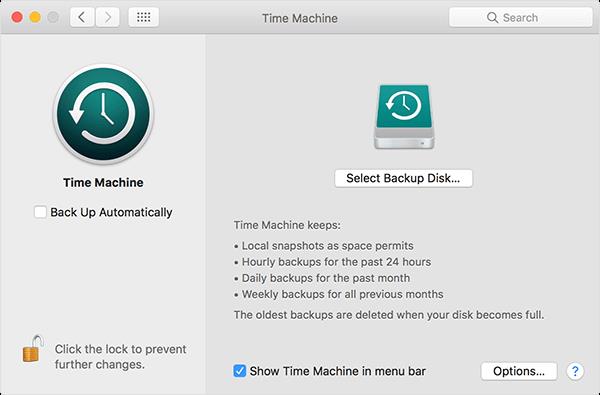
Når du er ferdig med sikkerhetskopieringen, må du sørge for å løse harddisken ut av MacBook Air-maskinen før du kobler fra stasjonen.
Slik løser du ut den eksterne harddisken på riktig måte: Åpne Finder og trykk på navnet på enheten. Klikk på Eject -ikonet (en pil med en linje under). Hvis MacBook-en din ikke lar deg utføre denne oppgaven, er det sannsynlig at sikkerhetskopieringen ikke er fullført, eller at et annet program fortsatt bruker den eksterne harddisken.
Fabrikktilbakestilling av MacBook Air
Når du har sikkerhetskopiert brukerdataene dine til enten Time Machine eller sikkerhetskopieringsprogrammet du velger, er det på tide å tilbakestille MacBook Air til fabrikkstandard. Denne prosessen kan hjelpe deg med å løse de fleste typer feil og problemer med MacBook-en din, inkludert problemer med forsinkelser og frosne programmer.
En tilbakestilling vil generelt øke hastigheten på maskinen tilbake til det den var da du først fikk maskinen i sin opprinnelige tilstand. En tilbakestilling av fabrikken er også en nødvendig prosess hvis du ønsker å selge din MacBook Air for å fjerne alle brukerdata som er igjen på datamaskinen.
MacOS har et innebygd gjenopprettingsdiskverktøy som hjelper deg med å slette og installere operativsystemet på nytt, som du kan laste ned på nytt fra oppstartsskjermen på Mac-en.
Alternativt kan du også velge å laste ned macOS Mojave fra Mac App Store på enheten din, og lage en oppstartbar USB-stasjon fra nedlastingsfilen . Men foreløpig skal vi se på hvordan du tilbakestiller MacBook Air fra oppstartsskjermen på enheten. Vær oppmerksom på at dette krever en aktiv internettforbindelse.
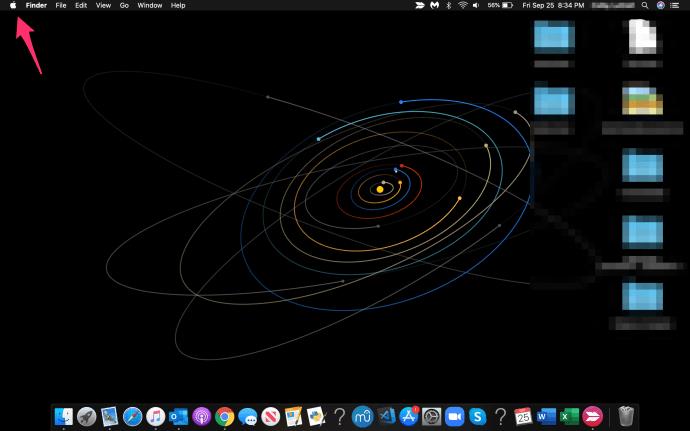
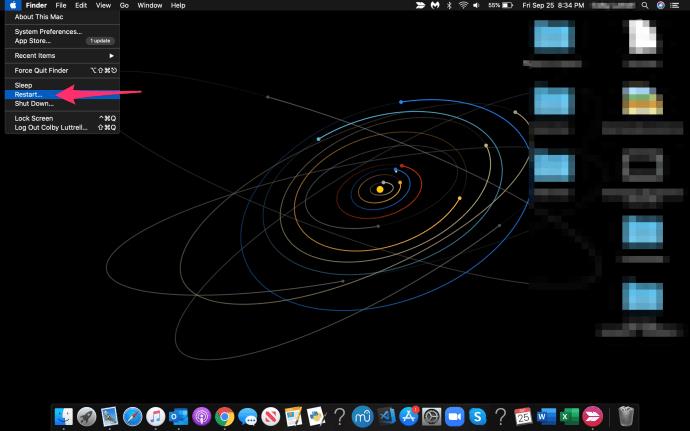
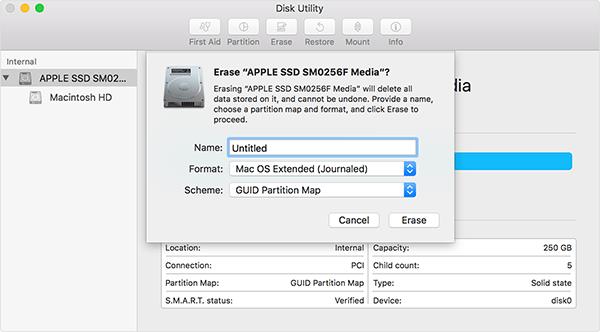
Du vil nå se en skjerm som begynner å slette MacBook Airs stasjon og data. Når denne prosessen er fullført, slettes disken din – men du er ikke ferdig ennå.
Datamaskinen din har ikke lenger et installert operativsystem, noe som betyr at uansett om du selger den bærbare datamaskinen eller bare formaterer harddisken for å forbedre hastigheten eller ytelsen til datamaskinen, må du fortsatt installere operativsystemet på nytt.
Installere macOS på nytt på MacBook Air
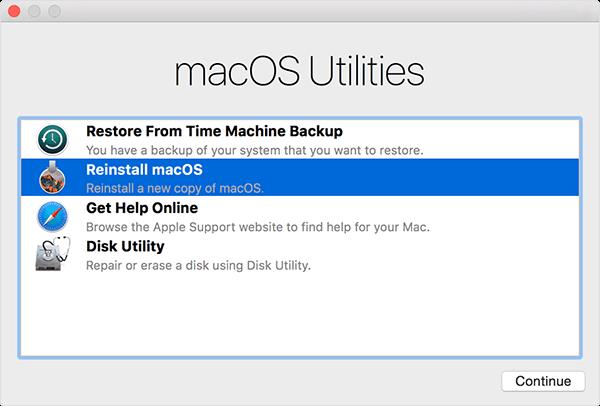
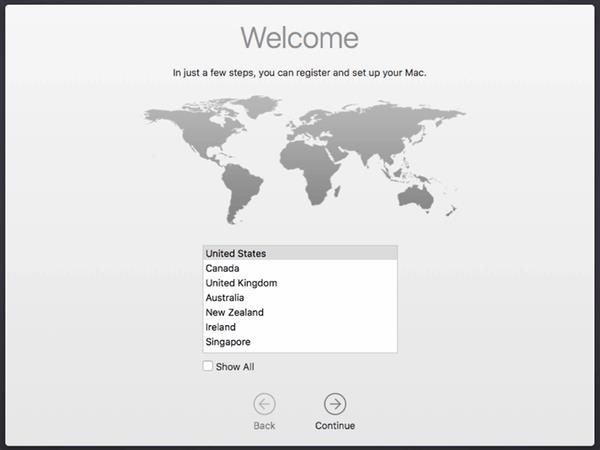
Hvis du planlegger å selge den bærbare datamaskinen, kan du mer eller mindre slå av enheten her; MacBook Air har blitt returnert til fabrikkstatus og er trygt å sende til en annen bruker. Dette forhindrer også kjøperen i å få tilgang til din personlige eller private informasjon.
Gjenopprette en Time Machine-sikkerhetskopi
Når du er ferdig med å konfigurere den omformaterte Mac-en, må du gjenopprette filene du har lagret på den eksterne harddisken ved hjelp av en Time Machine-sikkerhetskopi. Time Machine gjør det enkelt å gjenopprette fra alle de lagrede sikkerhetskopiene på enheten din, og dette inkluderer å utføre denne handlingen på nylig formaterte datamaskiner. Slik gjør du det.
Når du velger filen eller filene, kan du trykke på gjenopprettingsknappen for å gjenopprette dem tilbake til enheten din. For å forhåndsvise en fil, velg en bestemt fil og trykk på mellomromstasten på tastaturet.
Alternativt, hvis du vil gjenopprette alt fra Time Machine- sikkerhetskopien, kan du bruke den samme macOS-gjenopprettingsskjermen som vi brukte tidligere i denne veiledningen for å formatere og installere macOS på nytt.
Feil ved gjenoppretting
Selv om dette ikke er noe du vil gjøre regelmessig, er det ganske overraskende hvordan en enkel ominstallering kan få din aldrende Mac til å føles helt ny igjen. For å holde MacBook Air-en i gang jevnt, utfør denne tilbakestillingen hvert par år.
Hvis du får problemer med gjenoppretting, kontakt Apples kundestøtte . Noen brukere har rapportert en No Bag Entry- feil når de prøver å gjenopprette eldre programvare. Hvis dette skjer, har MacBook Air problemer med å koble til App Store og kan derfor ikke installere macOS på nytt.
Du bør sørge for at MacBook Air er koblet til en sterk Wi-Fi-kilde. Brukere har rapportert at offentlig wifi ikke vil tillate deres MacBook å utføre restaureringen.
Fabrikktilbakestilling
Enten du ønsker å gjenopprette enhetens tidligere funksjonalitet, bytte inn en MacBook med en ny, eller selge en gammel bærbar datamaskin, vet du nå hvordan du tilbakestiller MacBook Air til fabrikkstandard.
Del dine tanker og erfaringer om fabrikktilbakestilling av MacBook nedenfor.
Bluetooth lar deg koble Windows 10-enheter og tilbehør til PC-en din uten behov for ledninger. Her er ulike teknikker for å løse Bluetooth-problemer.
Lær deg å ta kontroll over personvernet ditt ved å tømme Bing-søkeloggen og Microsoft Edge-loggen med enkle trinn.
Oppdag den beste samarbeidsprogramvaren for små bedrifter. Finn verktøy som kan forbedre kommunikasjon og produktivitet i teamet ditt.
Lær hvordan du holder statusen din aktiv i Microsoft Teams. Følg våre trinn for å sikre at du alltid er tilgjengelig for kolleger og kunder.
Oppdag den beste prosjektledelsesprogramvaren for småbedrifter som kan hjelpe deg med å organisere prosjekter og oppgaver effektivt.
Gjenopprett siste økt enkelt i Microsoft Edge, Google Chrome, Mozilla Firefox og Internet Explorer. Dette trikset er nyttig når du ved et uhell lukker en hvilken som helst fane i nettleseren.
Hvis du har mange duplikater klumpet på Google Photos eller ønsker å eliminere duplikatbilder, så sjekk ut de mange måtene å slette duplikater i Google Photos.
Hvordan fikse at Nintendo Switch ikke slår seg på? Her er 4 enkle løsninger for å fikse at Nintendo Switch ikke slår seg på.
Lær hvordan du tilbakestiller Gmail-passordet ditt enkelt og sikkert. Endre passordet regelmessig for å beskytte kontoen din.
Lær hvordan du konfigurerer flere skjermer på Windows 10 med denne bloggen. Det være seg to eller tre eller flere skjermer, du kan enkelt sette opp skjermer for spilling eller koding.








